ランチャーを除く、すべてのNovaウインドウには便利なサイドバーを表示させることが可能です。
サイドバーの上部にあるDockから機能アイコンをクリックすることで、各種機能を呼び出すことできます。以下ではファイルサイドバーを表示しています:
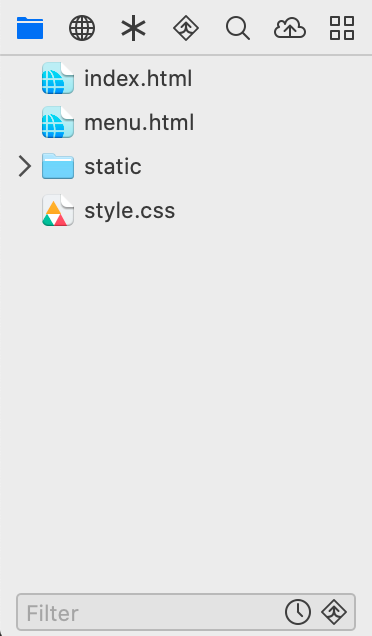
サイドバーDock
サイドバーの上部に配置されているのがサイドバーDockで、異なる機能を呼び出すためのスイッチになっています。
右端の4つの正方形が組み合わせれたアイコンをクリックすると、すべての利用可能なサイドバーをパレット表示します。クリックするとそのサイドバーが表示されます。
頻繁に使用するサイドバー項目はマウスでドラッグすることで、サイドバーDockに登録することができます。逆に、マウスでDock外にドラッグしてマウスボタンを放すことで削除できます。
サイドバーを表示、隠す
サイドバーはいつでも表示、隠すことが可能です。表示 > サイドバーを隠すもしくは、表示 > サイドバーを表示を選択してください。サイドバーを隠すことで、書類を可能な限り最大の幅で表示できるようになります。
サイドバーをリサイズする
サイドバーはサイズ変更が可能です。リサイズするにはサイドバーとエディタ領域の境目近くにマウスカーソルを置きます。マウスカーソルが変化し、水平矢印になったらクリックしながら左右にドラッグし、任意に幅を調整します。
サイドバーを最小にすると、折りたたまれて隠されます。再度表示させるには表示 > サイドバーを表示を選択してください。
サイドバーを構成する
デフォルトでは、サイドバーはNovaウインドウの左側に表示されます。右側に表示したい場合はウインドウ右上のワークスペースレイアウトアイコンをクリックするか、表示 > サイドバーレイアウトを選択します。
サイドバーをNovaウインドウの左右両方に表示することも可能です。表示されているサイドバー上のDockアイコンを反対側にドラッグしてください。2番目のサイドバーのDockからすべてのアイコンを削除すると、そのサイドバーは閉じられます。
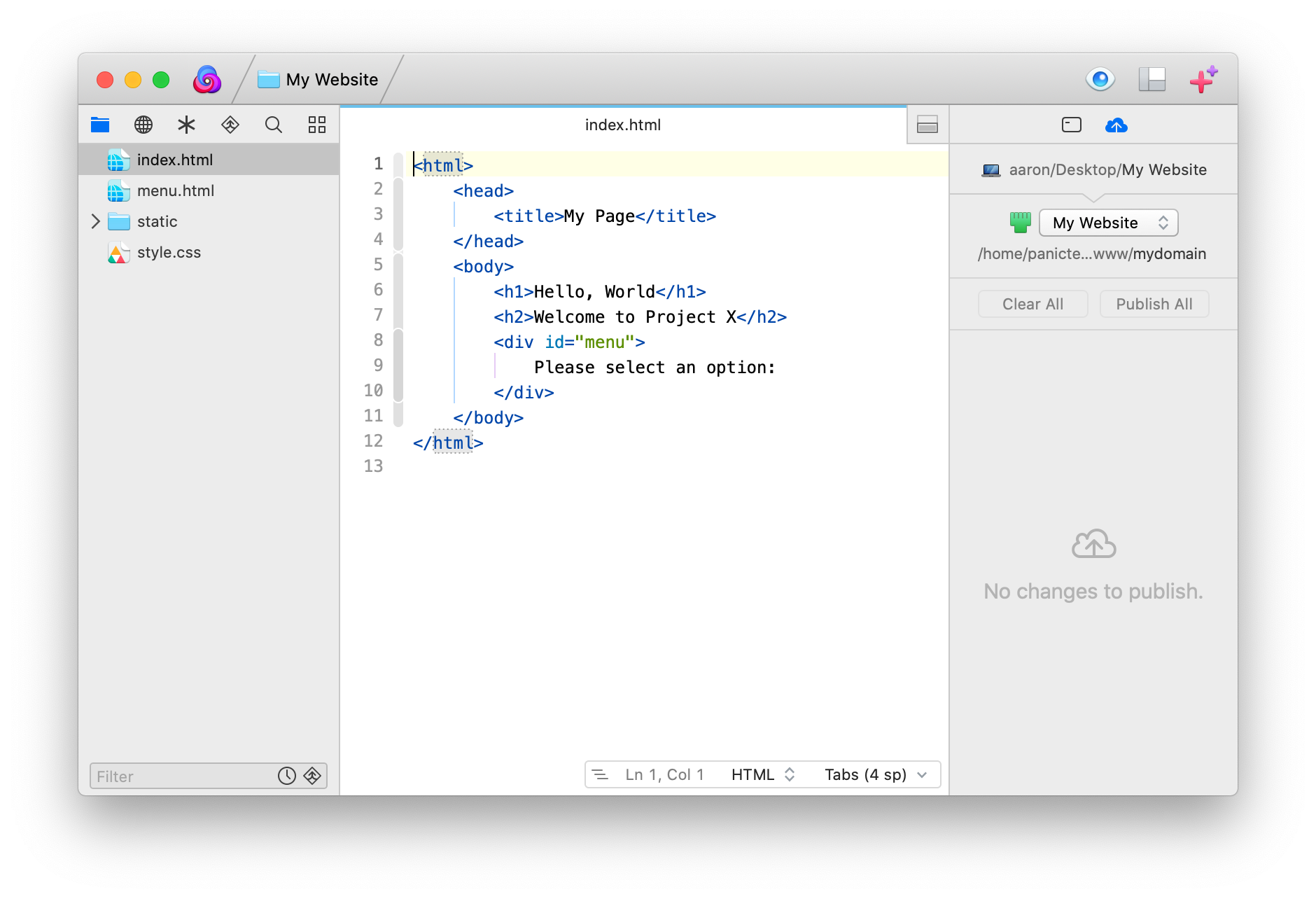
サイドバーDockアイコンをサイドバー内で下部にドラッグすると、上下に分割して2つ表示させることが可能になります。
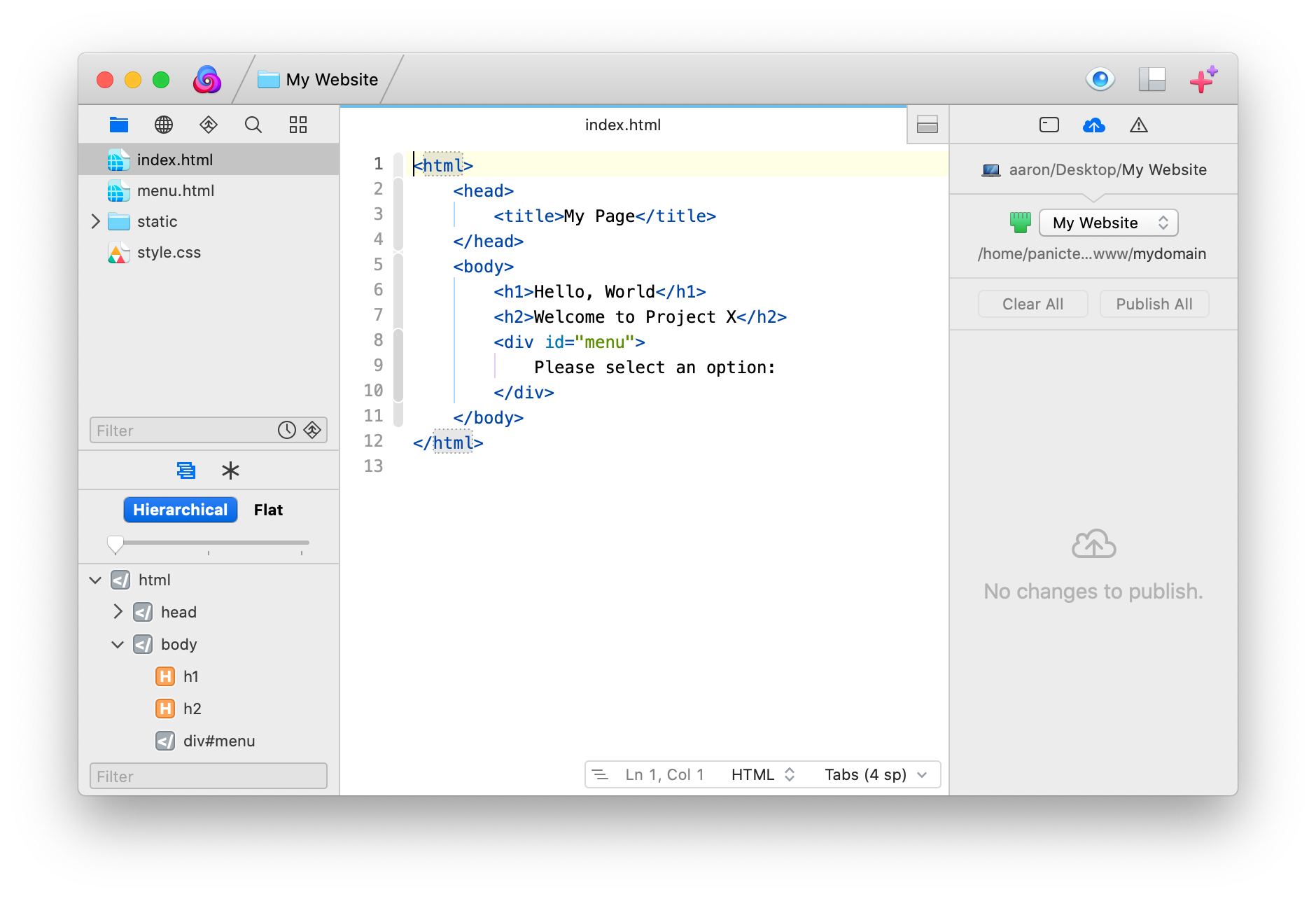
サイドバーレイアウトは将来、再利用する時のために保存できます。サイドバーの構成を保存するには、ワークスペースレイアウトアイコンをクリックするか、表示 > サイドバーレイアウト > レイアウトを保存… を選択します。レイアウトには名前が付けられ、キーボードショートカットにバインドすることも可能です。保存されたひとつを、デフォルトのレイアウトとして設定することもできます。さらに、保存しているレイアウトを開いているすべてのウインドウに適用することも可能です。
保存されたレイアウトは環境設定 > ワークスペースペインから管理が可能です。
サイドバーの機能
Novaにはデフォルトで、以下の9つの異なる機能が含まれています:
- クリップ
- よく使うテキストスニペットを作成したり管理したりします
- ファイル
- コンパクトなローカルファイルブラウザです
- 検索
- ファイル検索や置換機能を提供します
- Git
- Gitの管理と操作に関連する機能を提供します
- 問題
- プロジェクトのエラーや警告を表示します
- 公開
- 公開機能を管理します
- リモート
- コンパクトなリモートファイルブラウザです
- レポート
- ビルドと実行の結果レポートや、機能拡張開発者のためのコンソールです
- シンボル
- 書類内の様々なセックションにすばやくジャンプできます
機能拡張ギャラリーで公開されている機能拡張により、サイドバーを拡張することも可能です。